Как поменять язык на айфоне 5. Клавиатуры на айфоне. Подключение клавиатур и переключение между ними
Не всегда Айфон поставляется на российский рынок с установленным русским языковым управлением. Зачастую, если речь идет о товарах напрямую из Соединенных Штатов или Китая, меню и раскладка клавиатуры на английском или китайском языках. Самостоятельно разобраться в функционале, а тем более в том, как сменить язык, проблематично.
Программное обеспечение iPhone поддерживает несколько десятков вариантов, поэтому найти нужный пункт в настройках непросто. Вопрос о том, как поменять язык на Айфоне, иногда вводит пользователя в ступор. Но на самом деле, если следовать приведенной инструкции, проблема решается легко.
Сначала надо зайти в «Настройки». Располагается значок на рабочем столе, имеет форму шестеренки серого цвета. После этого алгоритм действий следующий:
- Выбрать опцию «General» (маленькая серая шестеренка).
- Далее «Language & Region»;
- Перейти в раздел «iPhone Language» и отмечаем галочкой «Русский».
- Нажать синюю клавишу «Done», аналогичную стандартной «Готово».
- Подтвердить операцию («Change to Russian») и подождать.




Изменения сохранены. Таким образом, поменять язык с английского на русский – процесс, занимающий несколько минут.
Также в «Настройках» возможно сменить дату, время, переключить или добавить клавиатуры.


 Добавление новых клавиатур
Добавление новых клавиатур
Перевести Айфон на русский язык таким способом не значит, что автоматически переключится клавиатура. Чтобы установить российскую, надо скачать ее из магазина приложений App Store.
Возможные проблемы
Не всегда просто изменить, настроить на iPhone выбранный режим. Алгоритм приведен для официальных моделей.
Аналоги, собранные кустарно или же не имеющие лицензии официального производителя, могут и не поддерживать функции смены языка. Поставить стандартными методами, включить клавиатуру не получится.
Требуется загрузить из магазина приложений программу, заменить самостоятельно. Чтобы не столкнуться с подобными проблемами, рекомендуется изначально выбирать гаджеты с правильной прошивкой iOS. Если вы уверены в качестве смартфона, неисправность часто связана с рабочими сбоями операционной системы. Для решения вопроса рекомендуется обратиться в консультационный центр для девайсов своего города.
Заключение
Сделать русский язык на Айфоне – процедура простая, но только если устройство имеет последнюю прошивку. Для лицензионных устройств предусмотрены все языковые системы, поддерживающие «яблочные» гаджеты. Даже если человек хочет купить телефон за рубежом, опасаться того, что в аппарате не будет языка родной страны, не стоит.
Приветствую! Операционная система iOS, на которой работают iPhone и iPad помимо классных фишек вроде , имеет еще одну очень хорошую особенность – мультиязычность. Что это значит? В любом iPhone или iPad уже предустановленно большое количество языков. Среди которых, конечно, присутствует «великий и могучий». Не важно, где Вы приобрели телефон или планшет – хоть в Антарктике, там всегда будет русский язык в системе и на клавиатуре.
Однако случается так, что Вам в руки попадает устройство – а меню на другом языке, отличное от русского. И хорошо, если это английский – можно хоть что-то сообразить, а как быть если это китайский и кругом одни иероглифы? Как поменять язык на айфоне? Об этом и будет сегодняшняя инструкция.
Важное примечание: подобным способом можно воспользоваться на абсолютно всех моделях iPhone и iPad, плеерах iPod.
Для смены языка на iPhone, есть два пути:
- Его можно установить при (активации) гаджета.
- Если устройство уже включено и включено, то выполняем следующие действия.
Так как в иероглифах мы не разбираемся, то ориентироваться придется по картинкам. Итак, перед нами основное меню. Нажимаем на значок с шестеренками.

Пролистываем экран вниз, видим надписи – «iTunes WiFi». Эти надписи всегда будут на английском, какой бы язык не был установлен. Нас интересует одна строчка выше этой записи.

На новом экране – самый первый пункт меню. Открывается список языков.

Выбираем нужный, в данном случае русский и нажимаем на надпись (отмеченную на картинке стрелкой) в правом верхнем углу (непосредственно под индикатором батареи).

Происходит установка и все - Ваш айфон русифицирован!
Теперь вы знаете, как произвести смену языка на iPhone и iPad, тем самым можно не бояться «заграничных» гаджетов. Ведь , зачастую ниже, чем в России.
Вы купили айфоне 5, айфоне 6, айфоне 7, айфоне 4, айфоне 5s, айфоне 4s, айфоне 8, айфоне 6s, или айфоне 10, а он на иностранном языке?
Нет проблем. Вы находитесь в нужном месте и в нужное время! Все, что вам нужно сделать, это потратить пять минут времени и следовать инструкциям ниже.
Вы узнаете, как изменить язык iPhone и как изменять другие важные настройки, такие как язык раскладки клавиатуры по умолчанию для iOS и другое что касается клавиатуры.
Большинство пользователей современных смартфонов не узнают их полностью, а фокусируются на самых основных функциях, забывая о других.
Независимо от ваших конкретных потребностей — независимо от того, какой язык вы собираетесь поменять «iPhone», вы обязательно найдете способ добиться желаемого эффекта.
Если вы хотите поменять его, первым шагом, который вам нужно предпринять, это перейти к настройкам iOS (нажав серый значок шестерни, который находится на главном экране) и выберите раздел «Основные» в появившемся меню.
Затем перейдите на вкладку «Язык и регион» и кликните на меню «Язык iphone». Затем выберите который требуется и нажмите кнопку «Готово» в правом верхнем углу.

Как видите на рисунке выше, я выбрал китайский. После подтверждения картинка сменилась на черный экран, со словом «Установка языка» на китайском, а затем через несколько секунд появился китайский.

Все как бы хорошо, но вот возникает проблема если телефон изначально на китайском языке. Как тогда поменять с китайского на русский, ведь читать на нем мы не можем. Я вам покажу в картинках и думаю разберетесь.
Точно также по картинкам можете сменить и с корейского на русский и всех других тяжело читаемых.
Как в айфоне поменять язык с корейского или китайского на русский
Итак, ориентируемся по значкам. Вначале Настройки -> Основные -> Язык и регион.

Теперь: Язык iphone –> Русский -> Готово -> Готово.

Если все сделали как на картинках, то через несколько секунд ваша iOS поменяется на русский.
В дополнение к системному меню, также приложения будут автоматически переведены на ваш родной язык (хотя некоторые позволяют вам выбирать его для использования независимо от языка системы).
Как поменять язык на клавиатуре айфоне
Вы можете быстро поменять язык клавиатуры кликнув по значку «Глобус на ней самой (нажмите и держите).

Только для этого должен быть в ней этот язык. Если его нет, то сейчас добавим. Для этого перейдите в меню «Настройки» и в появившемся меню выберите «Основные» -> «Клавиатура»> «Клавиатуры».

Теперь в самом низу нажмите «Новые клавиатуры» выберите требуемый язык (Я для примера выбираю украинский). Вот и все теперь в вашей клавиатуре появился новый язык.

Как быстро поставить точку на клавиатуре айфона
В конечном счете, эта функция включена, но, чтобы поставить точку вам необязательно переходить в «цифры».
Только можно быстрее — вам будет достаточно дважды нажать пробел при записи. Так вы поставите точку, не переходя на числовую клавиатуру.
Да вы можете поставить точку нажав клавишу «123», но потом понадобится вернуться в исходное положение.
Как в айфоне быстро удалить текст
Все вышеупомянутые трюки помогут вам писать, но иногда много написанного нужно удалить – отправить в мусор.
Конечно, вы можете удалять текст вручную, но лучше используйте очень удобный жест. Просто встряхните телефон и появится сообщение с вопросом удалить весь текст.
Надеюсь, что для некоторых из вас эта запись оказалась интересным источником новых трюков. Мне кажется стоит использовать «преимущества», предлагаемые компанией с логотипом укушенного яблока.
Конечно, если вы знаете какие-либо другие интересные возможности, пишите об этом в комментарии к записи. Я, со своей стороны, обещаю опубликовать другие советы в будущем. До встречи! Успехов!
Многие обладатели «яблочной» техники сталкиваются с трудными задачами при использовании своих девайсов. Часто им кажется, что проблема неразрешима, но обычно ответ есть на любой вопрос. Так, на форумах можно встретить недоумения юзеров по поводу того, как сменить язык интерфейса. На самом деле, здесь нет ничего сложного. В процессе первоначальной настройки гаджета система запрашивает у пользователя, что именно он хотел бы установить. Еще можно осуществить процедуру в настройках аппарата.
Однако если требуется смена этого параметра на уже работающем гаджете, могут возникнуть трудности. Допустим, если система построена на китайском, можно не найти раздел, ответственный за смену языка. Повсюду в таком случае буду иероглифы, и интуитивный поиск по меню будет невозможным.
Сегодня поговорим о том, как справиться с подобной неприятностью. Из статьи вы поймете, как изменить язык на iPhone 4, 5 и других смартфонах.
Смена параметра на iPhone 5 (к примеру, с китайского на наш родной) – дело несложное. Чтобы осуществить эту процедуру, сначала нужно перейти в меню с настройками. Для этого нужно пролистать рабочие столы и найти соответствующую иконку. Щелкнуть по ней, элемент откроется.
Теперь вы в настройках девайса, где нужно перейти в основной раздел. Отыскать его тоже нетрудно. Нужно просто выбрать пункт с иконкой, повторяющей элемент приложения с настройками. Он серого цвета с картинкой светлой шестеренки.
Теперь делаем открытие пункта, находящегося в самом верху. Станет доступен перечень всех языков, поддерживаемых системой. Нужно выбрать русский и щелкнуть по элементу вверху левого угла дисплея.
Всплывет окошко, где можно сменить рассматриваемый параметр. Гаджет выполнит перезагрузку. После этой операции может понадобится вторичный вход в систему с использованием ID-номера.
Как поменять язык на iPhone 5 на русский?
Если каким-то образом к вам в руки попал iPhone 5 с интерфейсом на непонятном языке, срочно перемените его на русский. Для этого первоначально перейдите к настройкам аппарата. Делается это очень легко, даже если язык был китайский. Просто отыскиваем соответствующий элемент и кликаем по нему.
Далее, после открытия вышеназванного элемента, нужно перейти к основным настройкам. Этот пункт тоже находится легко. Он помечен совершенно такой же иконкой, как и сам элемент настроек. Как вы уже поняли, это шестеренка светлого оттенка на сером фоне.
Далее требуется поискать пункт iPhone 5, где меняются языки и регионы. Помните, мы упоминали о нем выше. Определяем его так же, как и раньше. Он располагается рядом с пунктом «iTunes Wi-Fi», но чуть выше. Поэтому сначала находим первый пункт, бросающийся в глаза. А потом уже перемещаемся на одну ступень выше – там будет искомый раздел.
Его, разумеется, нужно открыть. Всплывет окошко меню, где требуется осуществить выбор русского языка и щелкнуть по элементу вверху, с правой стороны.
Тут же вы увидите надпись о смене языка, и девайс начнет перезагружаться. После завершения операции может понадобиться вторичный вход в систему. Для этого придется вспомнить символы своего ID-номера.
Подведем итог
О том, о чем мы сегодня говорили, владельцы айфонов часто даже не догадываются. Особенно при первом знакомстве с девайсом. Но если не сразу, то потом эта функция может понадобиться.И теперь вы знаете, по какому алгоритму нужно действовать, чтобы сменить язык на «яблочном» девайсе. А если инструкция показалась вам сложной – просто в поиске настроек вбейте «Язык».
Пользователи популярного мессенджера уже давно оценили, насколько удобно иметь установленный мессенджер на своем устройстве. Владельцы «яблочных» смартфонов не отстают от остальных и после установки программы задаются вопросом, как русифицировать Телеграмм на Айфоне 5,6,7.
Теперь отдельная русификация для мессенджер не требуется, скачивать дополнительные файлы или устанавливать программы не нужно!
11 октября 2017 вышла русскоязычная версия приложения, совместимая с операционной системой iOS 6 и выше, установить ее не сложнее, чем раньше.
Инструкция по установке
Одним из самых простых вариантов по русификации Телеграмм на Айфоне является «чистая» установка приложения из магазина:
- Зайдите в магазин App Store;
- Найдите в поиске официальное приложение от Telegram Messenger LLP и нажмите на кнопку установить.
- В нижней части экрана появиться голубая кнопка с белой надписью «Start Messaging», а чуть ниже надпись: «Продолжить на русском». Надо щелкнуть на эту надпись.

- Ввести в поле свой номер телефона и нажать кнопку «Далее».

- Сервис отправит код подтверждения на номер, указанный в регистрационной форме. Этот код надо ввести в окно. Нажать кнопку «Далее».

- Приложение спросит разрешения использовать Siri, попросит доступ к контактам и запросит разрешение на отправку уведомлений. Если номер телефона не был раньше зарегистрирован в сервисе, то приложение попросит заполнить имя и фамилию.
Если следовать этой инструкции, то вопроса, как на айфоне сделать Телеграмм на русском языке, не возникнет - мессенджер сразу будет доступен на русском языке.
Альтернативный способ
Если на смартфоне стоит свежая iOS, а после установки мессенджера все кнопки на английском языке, не стоит спешить за помощью к «роботу Антону», чтобы провести русификацию Телеграмм, для iOS (iPhone) есть простой способ сменить язык.
- Для этого надо нажать кнопку «Setting». Она находиться в верней части экрана посередине.
- В списке появившихся настроек выбрать «Language», новый список предложит настроить язык интерфейса.
- Надо выбрать русский (Russian).
Если уже стоит старая версия мессенджера
При наличии Интернета и соответствующих настроек приложение для Айфонов должно обновиться автоматически (при условии совместимости, конечно). Если этого не произошло, надо зайти в App Store, найти там официальное приложение Телеграмм и нажать кнопку «Updates».
Если мессенджер все равно остается англоязычным, тогда надо зайти в настройки (Settings), и в языковом меню (Language) выбрать русский (Russian).
Для тех, кто не хочет обновляться
Не смотря на то, что разработчик сервиса имеет русские корни, официальное приложение долгое время было доступно только с предустановленным английским языком. Для того, чтобы сделать и настроить русский язык в Телеграмм на Айфон (iOS) требовалось после установки русифицировать приложение.
Для этого использовались русификаторы, их и сейчас можно получить у ботов в чате сервиса или скачать со сторонних ресурсов. Владельцам Айфонов с операционной системой младше iOS 6 придется русифицировать приложение именно таким способом.
Алгоритм русификации через ботов:

Теперь русскоязычный Телеграмм стал еще доступней для владельцев Iphone. И, как видите, даже если необходимость в русификации есть, сделать ее совсем несложно и занимает не больше пары минут.
 Ферментативных реакций кинетика
Ферментативных реакций кинетика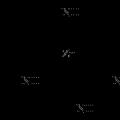 Ряд лигандов по силе. Модели химической связи. Теория кристаллического поля. Обзор теории кристаллического поля
Ряд лигандов по силе. Модели химической связи. Теория кристаллического поля. Обзор теории кристаллического поля Термодинамические потенциалы
Термодинамические потенциалы